Galerij
Met deze sectie kun je een galerij toevoegen. Afbeeldingen worden naast elkaar getoond en de gebruiker kan er doorheen scrollen.
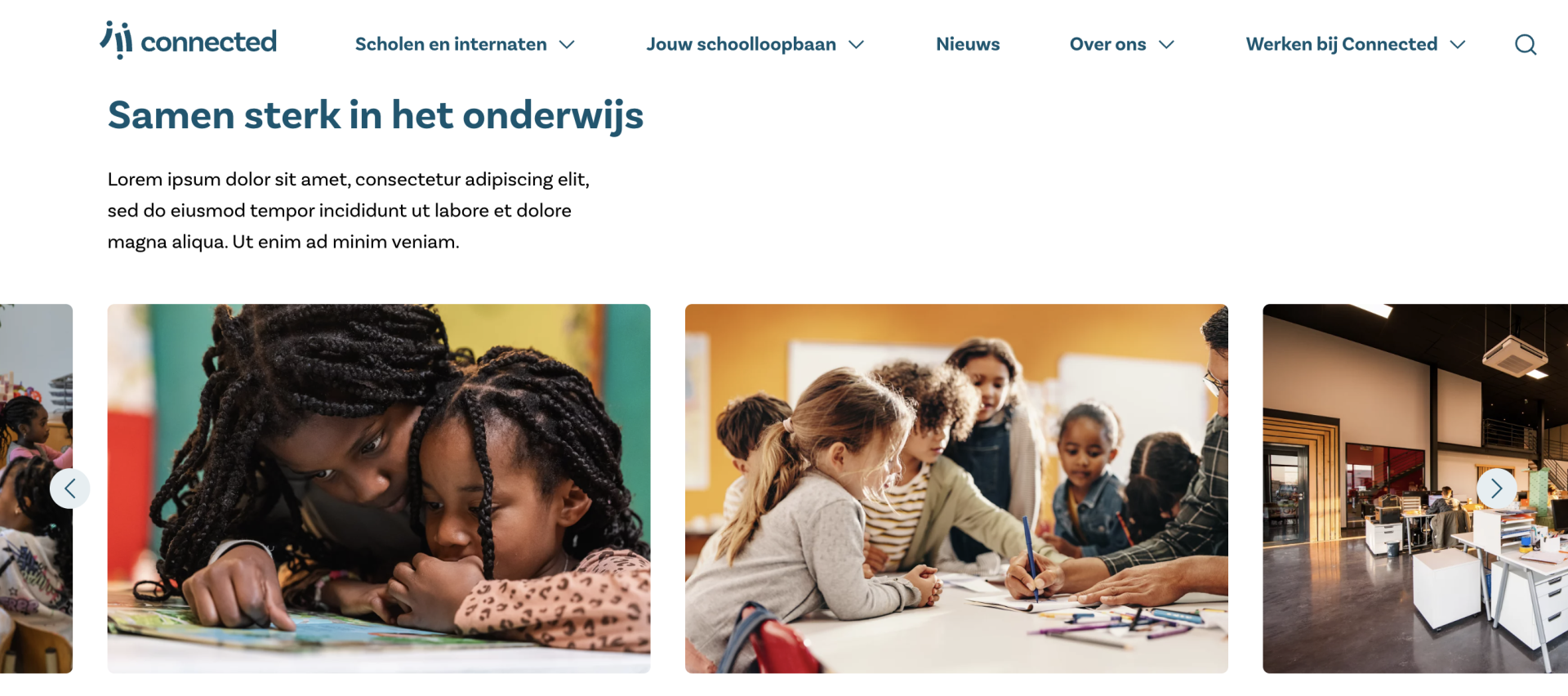
Voeg deze sectie toe door de volgende stappen te doorlopen:
1. Log in in het CMS en ga naar de editor van de website.
2. Ga naar de pagina waar je de sectie wilt toevoegen.
3. Beweeg met je muis over het scherm waar je de sectie wilt toevoegen zodat er een groen blokje zichtbaar wordt in het midden van het scherm. Ga hier met je muis op staan, zodat de tekst + Paginasectie verschijnt. Als je hierop klikt komt het editor venster tevoorschijn, hier kan je kiezen welke sectie je wilt toevoegen, kies Galerij in het overzicht. Je kan bovenin zoeken als je de sectie niet in het overzicht ziet staan.
In het editor venster verschijnen drie tabjes:
Instellingen
4. Vul de volgende informatie in:
- Naam: Deze naam wordt niet op de website zelf weergegeven. De naam wordt gebruikt in de editor om de volgorde van de secties aan te geven onder postinstellingen, of je kan een sectienaam selecteren om een interne link mee te creëren.
- Label: Optioneel kun je een label instellen. Dit wordt boven de titel getoond.
- Titel: Hier stel je de titel in.
- Tekst: In de teksteditor voer je de tekst in die getoond wordt.
- Media: Hier selecteer je de afbeeldingen die getoond worden in de galerij. Kies een afbeelding uit de Mediabibliotheek of upload een afbeelding vanaf je computer.
- Automatisch sliden na X aantal seconden: Hier stel je in hoe snel de galerij door de afbeeldingen beweegt.
Rijen
6. Dit is een standaard tab, maar is niet van toepassingen bij deze sectie.
7. Als alles goed is ingesteld klik je rechtsonder op Opslaan.
Als je op de drie puntjes bovenin klikt heb je de optie om de sectie te verwijderen. Als je klikt op de twee overlappende vierkanten, dan kun je de sectie op je klembord plaatsen. Je kunt de sectie met alle instellingen en content dan plakken op een andere pagina. In de paragraaf Sectie dupliceren (hergebruiken) lees je daar meer over.
.svg)